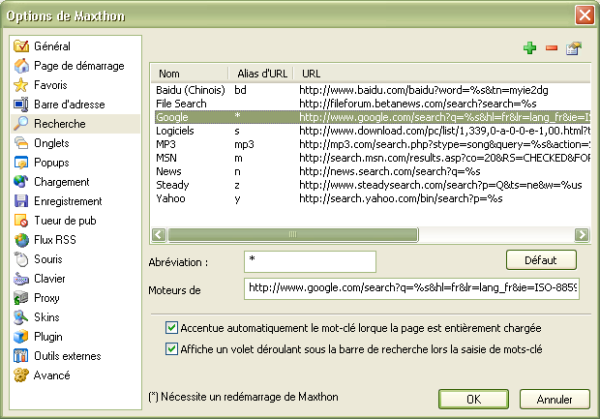Différences entre les versions de « Caractéristique : Recherche rapide »
| (9 versions intermédiaires par 2 utilisateurs non affichées) | |||
| Ligne 1 : | Ligne 1 : | ||
La Recherche rapide vous permet d'utiliser directement les mots- | __TOC__ | ||
La Recherche rapide vous permet d'utiliser directement les mots-clés dans la barre d'adresse sans passer par la page spéciale d'un moteur de recherche. | |||
| Ligne 10 : | Ligne 12 : | ||
1. Indiquez le nom et l'alias du nouveau moteur (''l'alias doit être de préférence "court"'') et appuyez sur "Entrée". | 1. Indiquez le nom et l'alias du nouveau moteur (''l'alias doit être de préférence "court"'') et appuyez sur "Entrée". | ||
* Indiquer le nom dans la colonne "nom" ; | |||
{| style="color:#FF0000; background:#FFF0F0; border: 1px solid #FF9999" | {| style="color:#FF0000; background:#FFF0F0; border: 1px solid #FF9999" | ||
| [[image:warn.png]] La zone nom fait référence au nom individuel du moteur de recherche. Les noms identiques doivent donc être | | [[image:warn.png]] La zone nom fait référence au nom individuel du moteur de recherche. Les noms identiques doivent donc être proscrits. | ||
|} | |} | ||
* Indiquer l'alias dans la zone après "Abréviation". | |||
| Ligne 21 : | Ligne 28 : | ||
{| style="color:#FF6600; background:#FFF6E0; border: 1px solid #FF9900" | {| style="color:#FF6600; background:#FFF6E0; border: 1px solid #FF9900" | ||
| [[image:tip.png]] L'alias du moteur de recherche désigné par " * " correspond au '''moteur de recherche''' que Maxthon utilisera '''par défaut'''. Il ne peut y avoir qu'un seul moteur de recherche par défaut.<br /> C'est ce moteur qui sera utilisé lorsque vous saisirez des mots- | | [[image:tip.png]] L'alias du moteur de recherche désigné par " * " correspond au '''moteur de recherche''' que Maxthon utilisera '''par défaut'''. Il ne peut y avoir qu'un seul moteur de recherche par défaut.<br /> C'est ce moteur qui sera utilisé lorsque vous saisirez des mots-clés dans la barre d'adresse. | ||
|} | |} | ||
2. Saisissez l'adresse URL utilisée par le moteur de recherche et cliquez sur l'icône de recherche. La syntaxe de l'adresse du moteur de recherche est du type : | 2. Saisissez, dans la zone suivant "Moteurs de", l'adresse URL utilisée par le moteur de recherche et cliquez sur l'icône de recherche. La syntaxe de l'adresse du moteur de recherche est du type : | ||
*<b>Adresse URL</b> + <b>%s</b> | *<b>Adresse URL</b> + <b>%s</b> | ||
| Ligne 51 : | Ligne 56 : | ||
<b>Exemples :</b> | |||
* Si vous saisissez le ''nom'' du moteur de recherche "Yahoo" dans la barre d'adresse : <b>"Yahoo ldfa"</b>, Maxthon lance le moteur Yahoo.com et lui demande de chercher <b>ldfa</b>. | |||
* Si vous saisissez "Y" (l' ''alias'' de Yahoo.com) dans la barre d'adresse : <b>"y ldfa"</b>, Maxthon lance le moteur Yahoo.com et lui demande de chercher <b>ldfa</b>. | |||
* Si vous saisissez seulement <b>ldfa</b> Maxthon lance le moteur de recherche par ''défaut'' (ici ''Google'' dans la copie d'écran ci-dessus) est lui demande de chercher <b>ldfa</b>. | |||
<i>[Nota : vous ne devez pas taper les <b>"</b> encadrant les mots exemples ci-dessus.]</i> | |||
[[image: | [[image:quicksearch01.png]] | ||
| Ligne 72 : | Ligne 83 : | ||
{| style="color:#FF6600; background:#FFF6E0; border: 1px solid #FF9900" | {| style="color:#FF6600; background:#FFF6E0; border: 1px solid #FF9900" | ||
| [[image:tip.png]] Les mots- | | [[image:tip.png]] Les mots-clés sont constitués d'une combinaison de caractères quelconques permis par les moteurs de recherche. | ||
|} | |} | ||
<center> '''<''' [[Caractéristique : Alias d'URL]] | [[Caractéristiques de Maxthon|Index]] | [[Caractéristique : Touches d'URL]] '''>''' </center> | <center> '''<''' [[Caractéristique : Alias d'URL]] | [[Caractéristiques de Maxthon|Index]] | [[Caractéristique : Touches d'URL]] '''>''' </center> | ||
Version actuelle datée du 2 juillet 2008 à 14:26
La Recherche rapide vous permet d'utiliser directement les mots-clés dans la barre d'adresse sans passer par la page spéciale d'un moteur de recherche.
Configuration de la recherche rapide
Allez dans Options -> Options de Maxthon et choisissez Recherche, où vous pourrez facilement ajouter, modifier ou supprimer des moteurs de recherche.
Cliquez sur l'icône + pour ajouter un nouveau moteur de recherche et des champs vides seront créés pour lui.
1. Indiquez le nom et l'alias du nouveau moteur (l'alias doit être de préférence "court") et appuyez sur "Entrée".
- Indiquer le nom dans la colonne "nom" ;
- Indiquer l'alias dans la zone après "Abréviation".
2. Saisissez, dans la zone suivant "Moteurs de", l'adresse URL utilisée par le moteur de recherche et cliquez sur l'icône de recherche. La syntaxe de l'adresse du moteur de recherche est du type :
- Adresse URL + %s
Par exemple : http://www.google.com/search?q=%s
Où l'argument %s sera remplacé par Maxthon, par le mot-clé recherché.
Vous pouvez aussi utiliser %us qui supporte les caractères "non-latins".
Vous pouvez cliquer sur le bouton Défaut pour remettre la liste par défaut.
Cette action peut être également utilisée si Maxthon vous présente, à la suite d'une erreur interne, une liste "vide".
Sur le site Web de Maxthon, vous pourrez trouver d'autres moteurs de recherche.
Utilisation de la Recherche rapide
1. La syntaxe à utiliser dans la barre d'adresse pour la recherche rapide est la suivante :
"Nom du moteur de recherche" ou "Alias du moteur de recherche" (espace) "mot(s)-clé"
Exemples :
- Si vous saisissez le nom du moteur de recherche "Yahoo" dans la barre d'adresse : "Yahoo ldfa", Maxthon lance le moteur Yahoo.com et lui demande de chercher ldfa.
- Si vous saisissez "Y" (l' alias de Yahoo.com) dans la barre d'adresse : "y ldfa", Maxthon lance le moteur Yahoo.com et lui demande de chercher ldfa.
- Si vous saisissez seulement ldfa Maxthon lance le moteur de recherche par défaut (ici Google dans la copie d'écran ci-dessus) est lui demande de chercher ldfa.
[Nota : vous ne devez pas taper les " encadrant les mots exemples ci-dessus.]
(Ceci utilise le moteur IMDB.com (Movie search) : imdb
| http://www.imdb.com/find?q=%s;tt=on;nm=on;mx=30)
2. La syntaxe du moteur de recherche par défaut est la suivante : "mot(s)-clé"
(Le moteur par défaut de la recherche rapide (dans la version française de Maxthon) est :
*
| http://www.google.com/search?q=%s&hl=fr&lr=lang_fr&ie=ISO-8859-1)